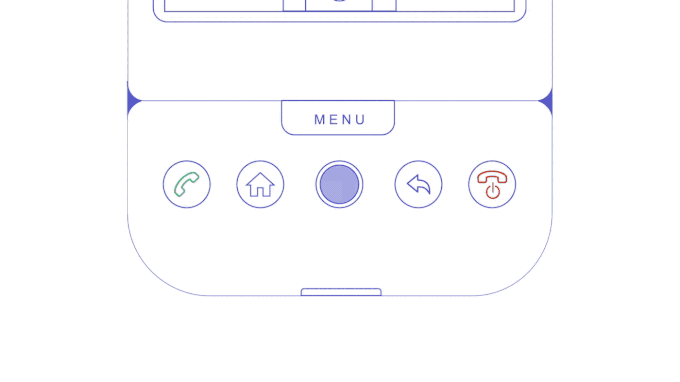
作者 / E.K. Chung, Android 与 Pixel 用户体验主设计师
今年是 Android 诞生 10 周年,我们认为是时候回顾一下过去,看看它的演变历程了。很显然,自 2008 年以来这个操作系统发生了巨大的变化,那一年,《暮光之城》才刚上映,碧昂丝的《Single Ladies》还占据着排行榜前列。
从最初开始,Android 就一直是强调创新和个性的强大平台,今天也依然如此。团队的重点关注目标之一就是简洁,我们致力于让用户界面 (UI) 感觉更加现代化,更加平易近人。但这种简洁并不意味着我们会在性能或功能方面有任何妥协。Android 操作系统通过在幕后更加努力地工作,帮助人们轻松完成任务,并将他们可能无法处理的复杂问题隐藏起来。这种简洁在体验中有三种表现形式。
第一,外观和感受。例如,在早期,我们的图标趋向拟物风格,也就是模仿实体世界中的事物。随着人们对 Android 的逐步熟悉,图标逐渐演变成更抽象、更简明的形态。随着系统功能的逐渐强大,Android 手机上的一些元素甚至消失了。
第二,互动。高度浓缩且具有一致性的 UI 外观与手势交互逻辑使得与界面的交互更加直观和可预测。那些看起来相似的元素,表现起来也符合人们的预测。因此,即使是要去做之前从未做过的事情,也变得容易多了。
最后,人们完成工作的方式。这是我们近年来开始关注的内容。Android 已经进驻了 20 多亿台设备,用户可以访问三百万个以上的应用。有时,人们需要与多个应用进行交互才能完成某些任务。在这种情况下,简明化意味着将内容和动作在恰当的时候直接带给想要它们的人。这样一来,人们就无需在多个应用之间来回切换,就可以完成自己想要完成的任务。
让我们来回顾一下 Android 的部分历史版本,看看我们是如何一步步做到今天的简洁的。
起步: T-Mobile G1 (2008)

虽然这是一个良好的开端,但也有一些事情让人感到困惑。当时的系统使用了大量的实体按钮并同时搭载了触摸屏幕。通话、结束通话、返回主屏、后退、菜单,这些功能都分别对应着独立的实体按钮,我们甚至还安装了实体的键盘和轨迹球。在轨迹球/键盘和触摸屏之间切换非常尴尬,并不一致的 UI 模式使其难以使用。因此,我们在下一个版本中加入了软键盘来替代实体键盘。
优化: Ice Cream Sandwich (2011)
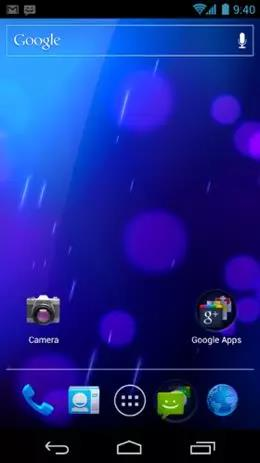
更明亮,更轻快: KitKat (2013)
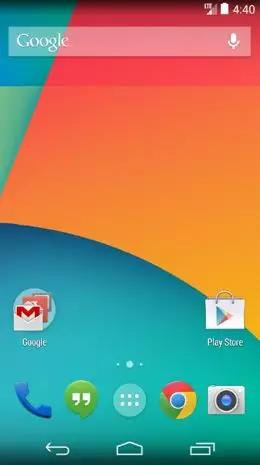
Material Design: Lollipop (2014)
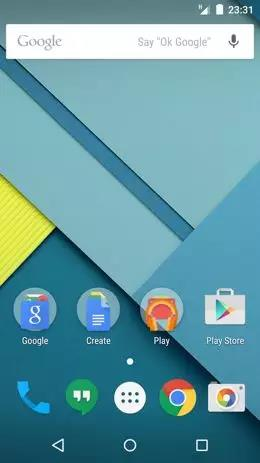
对令人熟悉的触感、光影进行抽象和运用,使得这个版本的系统看起来更加平易近人,更加友好。这个拥有很高一致性的系统统一了应用中的各种 UI 和交互模式,帮助用户更轻松地使用他们的设备。
优雅而简洁的几何形状 (三角形、圆形和方形) 分别对应着 “返回、主屏幕和最近” 这三个常驻按钮,这与注重线条描绘的图标有着明显的不同。当时很多人认为这是颇为冒险的一步,但是,我们有必要转变审美观念,这样才能与最新趋势保持一致,甚至有所超越。
迭代: Oreo (2017)

我们采用了特定的方法,让所有图标显示为同一个形状。主屏幕上充斥着不同形状图标大杂烩的日子一去不复返了。“显示全部应用” 的按钮被手势取代: 只需在主屏幕向上滑动即可显示所有应用。虽然这种做法在开发过程中曾经引起过争议,但它最终受到了用户的欢迎,因为向上滑动是一个广受认可的手势操作,它要比精确点击按钮容易得多。
我们还将快速搜索框移动到屏幕底部,这样给人的感觉更自然,用户轻松就可以点到它。将快速搜索框移到底部还让我们找到了一种在手机上进行导航的新方法: 在将搜索功能紧密地集成到操作系统中之后,用户可以快速找到他们想要的应用和内容。
我们发布 Oreo 版本的目标是,让 Android 更干净,更精致,让您的主屏幕在保留强大功能的同时,依然平易近人。
新的起点: Pie (2018)

我们使用手机的方式已经变了。更多应用 (以及 Google Assistant 等服务) 的登场让我们可以做到更多事情。我们完成任务的方式也发生了变化。现在,“与朋友一起规划晚间活动” 这样一件 “简单的事情” 却往往需要我们在多个应用之间反复切换才能完成。我们推出 Android P ,以用户为中心,将用户想要的一切更加紧密地联系在一起。
在新的系统 UI 中,主要功能——返回和主屏——仍然使用大家熟悉且普遍理解的按钮。我们将 Overview 和 All apps 这两个指令整合到了一个更智能的操作中: 用户从屏幕底部向上滑动即可访问。
这个用于显示所有应用的向上滑动手势现在可以在任何应用中运行,可以显示您最近使用的应用,可能接下来会启动的应用,当然还有包含所有应用的列表。无论您正在寻找哪个应用,都只需要轻轻一扫就能找到,无需返回主屏幕。
现有的向下滑动手势可以对 Notifications 和 Quick Settings 生效,而轻扫操作在不妨碍既有手势的基础上,提供了一种有益的补充。通过这两种常见的手势,我们随时都可以进行最常用的操作。
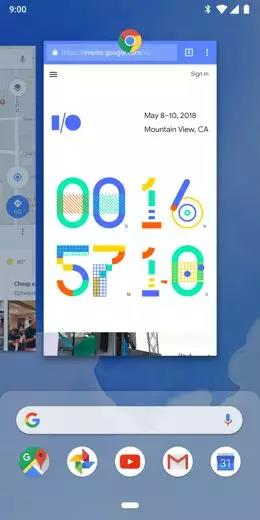
我们不仅致力于让用户能够更快地启动和切换应用,还可以通过机器学习来预测用户想要的操作,即 App Actions。另外,Slices 则进一步打破了 “必须完整下载应用” 的框架,可以在更丰富的场景中,如 Google Search 和 Assistant 中,给用户提供刚好合适的内容和对应的控件。
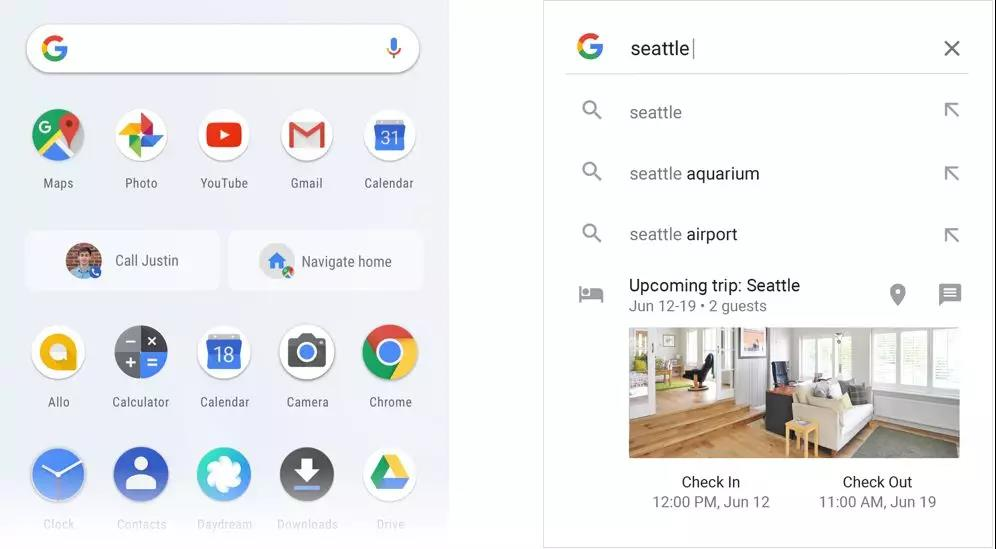
Android 9 Pie 中有许多出色的设计更新和功能,由于篇幅所限我们无法在此一一分享,您可以从我们往期发布的文章中了解更多。希望您会像我们一样,对这个诞生于 Android 十周年的版本感到兴奋。
我们正在走向下一个 10 年,对于 Android 来说,这是一个重要的里程碑。我们也期待着开发者们在陪伴了我们一个 10 年后,继续在下一个 10 年创造出新的辉煌!
点击这里下载 "Android 9 Pie 开发者手册"和 "Android 9 Pie 常见问题及兼容性注意事项"

点击这里 访问开发者官方中文网站,快速入门 Android 开发!